As seções a seguir fornecem informações sobre o design da interface do usuário e por que determinadas escolhas foram feitas. Os nomes de objeto são fornecidos para que você possa examiná-los facilmente no banco de dados Northwind 2.0 Starter Edition.
A interface do usuário no Northwind 2.0 Starter Edition tem uma aparência moderna e é simples e flexível. O formulário de menu principal (frmMainMenu) tem uma coluna de ações no lado esquerdo para os usuários selecionarem itens de menu e um grande workspace no lado direito onde a lista de clientes, produtos ou pedidos aparece quando selecionada no menu. Esse design "puxa" um item de menu por vez para o workspace no menu principal e evita abrir vários novos formulários em cima de outras janelas.
Formulários com tabbed
O acesso dá suporte a dois tipos de formulários. O padrão é documentos com guias que são usados pela Northwind 2.0 Starter Edition. A alternativa tradicional é usar janelas sobrepostas.
Aprimoramentos modernos no menu
O formulário de menu principal (frmMainMenu) também inclui um painelbásico que exibe informações de resumo sobre pedidos, produtos, clientes e funcionários. Por exemplo, no rótulo de pedidos, você pode ver o número atual de pedidos. As macros atualizam as informações do Painel conforme necessário; eles executam quando os pedidos são inseridos ou os produtos são ordenados ou vendidos e assim por diante. Estes são exemplos de coisas que você pode fazer para melhorar a experiência de seus usuários com um visual moderno e recursos aprimorados.
Funções de menu
Há dois tipos de itens de menu. A maioria dos itens de menu identifica uma área do aplicativo que um usuário selecionaria para um trabalho adicional. Eles carregam uma lista de registros para essa área. Como adicionar novos pedidos é a atividade mais frequente, o menu principal também tem um item Add Order que ignora a lista de pedidos existentes para ir direto para o formulário (sfrmMainMenu_OrderList) para adicionar novos pedidos.
Visual moderno para rótulos
Os rótulos são usados de duas maneiras:
-
Exibição de informações Os rótulos tradicionais identificam o aplicativo e seus elementos e apontam informações para os usuários. Eles geralmente identificam o conteúdo de um controle adjacente. Por exemplo, "Nome" identifica a coluna de primeiros nomes do funcionário.
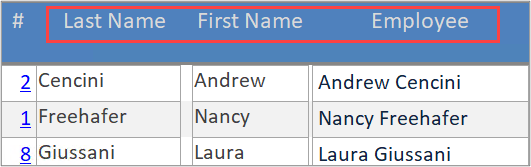
-
Rótulos de ação Alguns rótulos funcionam como botões de comando. Clicar neles executa o código. Usar rótulos em vez de botões de comando convencionais apresenta uma aparência moderna. Os botões de comando convencionais funcionariam da mesma maneira e você pode preferir uma aparência e aparência mais tradicionais. Na verdade, o Access dá suporte a vários estilos de botão diferentes, portanto, sinta-se à vontade para explorar.
Embora sejam semelhantes na aparência, as legendas nos rótulos de ação podem dizer aos usuários como usá-las. Além de ser plural para uma lista e singular para um item, um rótulo pode ter uma palavra-chave como "Adicionar".
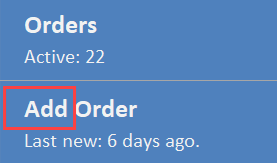
Selecionando um item de menu
Para selecionar uma área do banco de dados para trabalhar, como adicionar novos pedidos ou gerenciar clientes ou adicionar ou atualizar produtos, clique nesse item de menu. Clicar nele carrega uma lista não editável de pedidos, clientes, produtos e assim por diante no workspace.
Selecionando um registro na lista
Um campo de hiperlink para cada registro em uma lista abre um formulário de edição para esse item – um único cliente, pedido, produto e assim por diante em um formulário pop-up no menu principal. Fechar o formulário pop-up retorna ao menu principal.
Formulários de edição pop-up
Você pode editar registros existentes ou adicionar novos registros em formulários pop-up. Cada formulário pop-up abre para o registro selecionado, pronto para aceitar suas alterações para esse registro.
Valores necessários
Alguns campos em tabelas têm valores necessários. O Acesso não pode salvar registros sem valores em campos necessários Portanto, os formulários exibem mensagens de erro padrão do Access para avisar sobre o problema. Quando suas edições para registros existentes forem concluídas ou quando os novos registros tiverem sido adicionados, feche o formulário pop-up para retornar à lista no menu principal.
Nesta seção, destacamos os recursos de cada formulário.
O menu principal
O menu principal (frmMainMenu) é um design de formulário/subforma principal do Access. Sendo um documento com guias, o formulário de menu principal preenche a tela na resolução escolhida para o modelo. Como observado anteriormente, os rótulos são usados de duas maneiras: para identificar partes do aplicativo e exibir informações sobre esses itens e como botões de comando.
O Menu em si ocupa um espaço vertical estreito no lado esquerdo da forma principal. Sete rótulos executam as ações indicadas por suas legendas, por exemplo, obter uma lista de clientes.
O controle de subformação no lado direito ocupa a maior parte da forma principal. Clicar em Itens de Menu executa macros que substituem o subforma no controle de subformação pelo formulário apropriado na exibição contínua.
Selecionando uma lista de itens
O fluxo de trabalho básico do usuário é selecionar e carregar uma lista de itens, como pedidos (sfrmMainMenu_OrderList). As listas são somente leitura porque são necessárias apenas para ajudar os usuários a navegar e selecionar um registro por vez na lista: pedidos, clientes, funcionários e produtos.
Esses formulários de lista são exibidos no Modo de Exibição Contínua no qual muitos registros aparecem ao mesmo tempo. Um registro de cada vez, o registro atual, tem foco. Seletores de registro (a seta branca em um retângulo escuro no lado esquerdo do formulário de exibição contínua) indicam qual registro é atual.
Os itens em uma lista podem não exibir todos os campos na tabela; às vezes, apenas um subconjunto de campos é necessário.
Selecionando um item da lista
Quando a lista de itens é "puxada" para o subforma de um menu principal, clicar em um hiperlink seleciona detalhes para esse item. Os hiperlinks usam as chaves primárias dos registros para selecionar o registro adequado para edição.
Quando os detalhes de um registro individual são abertos, eles são mostrados em uma nova janela no menu principal. Os detalhes são formulários pop-up; eles mantêm o foco em si mesmos enquanto estiverem abertos. Você interage com um registro por vez no formulário pop-up.
Ao contrário das listas, os formulários de detalhes exibem todos os campos na tabela para esse tipo de item. Os formulários de acesso normalmente são associados à tabela ou a uma consulta com base nessa tabela, o que significa que você pode editar, adicionar ou excluir valores e registros dessa tabela diretamente no formulário sem codificação adicional. Alguns controles não são editáveis, é claro, porque pertencem ao aplicativo. As chaves primárias, por exemplo, podem ser exibidas, mas os usuários não podem editá-las. Por esse motivo, muitos aplicativos access não exibem campos-chave primários em formulários. Mas eles são usados no Northwind 2.0 Starter Edition com a função de hiperlink.
Detalhes do pedido
O formulário de detalhes da ordem (frmOrderDetails) é um design de formulário/subforma principal do Access. Você adiciona um novo pedido ou atualiza um pedido existente na parte principal do formulário. Você adiciona ou atualiza os produtos incluídos nesses pedidos no subforma de itens de linha de pedido (sfrmOrderDetails).
Você gerencia relações um para muitos usando um formulário principal e um subforma. O formulário de detalhes da ordem mostra como lidar com a relação de um para muitos entre um pedido e um ou mais produtos incluídos em um pedido. O formulário principal (frmOrderDetails) é exibido em exibição única e está vinculado à tabela de pedidos. O subforma (sfrmOrderDetails) está em exibição contínua e está vinculado à tabela de detalhes do pedido.
Campos de vinculação Mestre/Filho
Um formulário principal e um subformformo manipulam os detalhes da relação de um para muitos para você. Os controles de subformação, que são contêineres para o subforma, têm propriedade campos de vinculação Mestre e Filho.
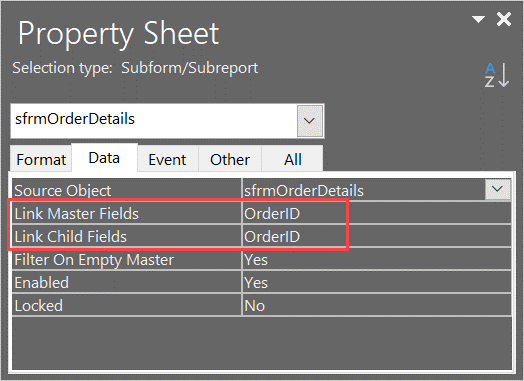
O Access tenta automaticamente selecionar a chave primária na tabela de um lado e a chave estrangeira correspondente da tabela de muitos lados para esses campos. No entanto, você pode substituir essa escolha se tiver um requisito mais avançado.
Além de sincronizar os registros na tabela Detalhes do Pedido com a ordem na tabela Pedidos, o Access fornece automaticamente a chave primária adequada de Pedidos como a chave estrangeira sempre que você adiciona um novo produto a um detalhe de pedido.
No formulário de pedido (frmOrderDetails), você também vê um segundo subformforma intitulado Pedidos Recentes (sfrmOrders_MostRecent), que mostra uma lista somente leitura de pedidos recentes. Essa lista, também em exibição contínua, exibe pedidos recentes. Você pode verificar se um pedido pode ser uma duplicata de outro pedido feito recentemente pelo mesmo cliente antes de inseri-lo.
Observe que você pode editar novos pedidos e detalhes do pedido, mas não pode editar a lista de pedidos recentes, pois é somente informativa. Observe também que os campos Master e Child Linking estão em branco para pedidos recentes porque não há nenhuma relação direta entre a ordem atual e qualquer outra ordem recente.
Geralmente, uma relação de um para muitos pode ser tratada em uma caixa de combinação ou caixa de listagem. Por exemplo, vários clientes não se unem para um pedido. Apenas uma informação, o CustomerID, é necessária na tabela Pedidos. Os usuários selecionam a chave estrangeira do cliente apropriada na caixa de combinação que lista todos os clientes existentes.
O formulário de detalhes do pedido também tem seu próprio menu de ações relacionadas ao tratamento de pedidos. É exibido horizontalmente. As legendas nos rótulos combinam uma ação e um destino:
-
Adicionar Ordem
-
Excluir ordem
-
Criar Fatura
-
Ordem de Envio
-
Receber Pagamento
-
Fechar ordem
Eles executam macros incorporadas que fazem alguma verificação de erro básica e, em seguida, executam a ação apropriada.
Lista de funcionários e detalhes dos funcionários
A lista de funcionários (frmEmployeeDetail) é semelhante na maioria das maneiras à lista de pedidos (frmOrderDetails). Ele tem um hiperlink para selecionar um funcionário individual, por exemplo, e também é somente leitura.
Opções de design de interface e regras de negócios
Geralmente, designs específicos refletem as regras de negócios de um aplicativo. Por exemplo, o menu principal (frmMainMenu) tem um rótulo de ação, Adicionar Pedidos, mas não um para funcionários, produtos ou clientes. Isso ocorre porque a adição de novos funcionários, produtos ou clientes ocorre com muito menos frequência do que adicionar novos pedidos. Reduzir o número de itens no menu colocando outros rótulos de adição em seus formulários de lista ou detalhes, portanto, faz sentido. Caso contrário, esse formulário segue uma abordagem semelhante aos formulários de pedidos.
Detalhes da lista de produtos e do produto
O rótulo Adicionar Produto está no formulário de lista de produtos porque o catálogo de produtos da Northwind é mais volátil do que os funcionários, mas não tão frequentemente atualizado quanto novos pedidos.
O rótulo Exportar para Arquivo abre um Assistente de Acesso interno para criar e exportar uma lista de produtos para um arquivo externo no formato word, formato excel, formato PDF, entre outras opções.
Assim como nas listas anteriores, um hiperlink abre o formulário de detalhes do produto (frmProductDetail) para editar um produto individual. Ele também ilustra um código de produto exclusivo, em vez da chave primária, que é um valor mais amigável ao homem.
Um recurso adicional no formulário pop-up de detalhes dos produtos é uma caixa de combinação Go to Product . Essa caixa de combinação foi criada com o Assistente Controle de Acesso, que é acessível na faixa de opções, e remove o filtro atual e refiltra produtos para o selecionado na caixa de combinação.
Detalhes da Lista de Clientes e clientes
Embora os formulários divididos sejam usados com menos frequência pelos desenvolvedores, a fim de ilustrar eles no Northwind 2.0 Starter Edition, a lista de clientes é um formulário dividido. Para obter mais informações, consulte Criar um formulário dividido.
Os formulários divididos têm duas partes, uma única parte de exibição mostrando o registro selecionado no momento e uma parte de folha de dados mostrando uma lista de registros. Como um formulário dividido não funciona em controles de subformação, ele precisa ser carregado como uma nova janela para mostrar esse recurso. Compare esse comportamento com os outros formulários de lista que carregam no controle de subforma.
A barra de divisor fica logo acima da linha de título ID/Nome do Cliente. Puxe-o para baixo e veja o formulário de divisor completo em ação.
Esse formulário (frmCustomerList) também ilustra mais alguns recursos do Access. O rótulo Mostrar/Ocultar Campos permite que você altere os campos mostrados. O rótulo Criar rótulos abre um Assistente de Acesso para levá-lo através da criação de rótulos de endereço para um email para clientes.
Administração configurações
A maioria dos aplicativos de Acesso exige que as configurações globais funcionem corretamente. Alguns são determinados pelo desenvolvedor, mas alguns precisam estar acessíveis aos usuários de tempos em tempos. O formulário de administrador (frmAdmin) ilustra algumas configurações que os usuários controlam direta ou indiretamente:
-
TaxRate é o mesmo para todos os pedidos, mas você pode alterá-lo aqui.
-
AutoLogin e PromptForPersonalLogin determinam a experiência do usuário ao iniciar pela primeira vez o Northwind 2.0 Starter Edition ou ao retornar após o primeiro uso. Você os usaria para redefinir a experiência inicial de um novo usuário.
-
LastResetDate é onde a data é salva quando As Datas de Redefinição foram usadas pela última vez. Sua única finalidade é exibir essa data na navegação à esquerda como um pouco de "doce de olho".
No menu de administrador, você encontrará um formulário (sfrmAdmin_InternetOrders) por meio do qual você pode criar pedidos de Internet que simulam pedidos recebidos por meio de um site. Ele também ilustra a validação limitando o número de pedidos criados sempre










